2 būdai, kaip lengvai ir be vargo naudoti „Dubsmash“, išbandykite!
Programa, geriau žinoma kaip „lipsync“ vaizdo įrašas, yra „iOS“ ir „Android“ operacinėse sistemose. „Dubsmash“ pirmą kartą buvo išleistas nuo 2014 m. Lapkričio 14 d Jonas Druppelis, Rolandas Grenke ir Danielius Tasčikas.
Prašymas pateikiamas tik per šešis mėnesiusjuo naudojosi daugiau nei 10 milijonų žmonių. Iš esmės „Dubsmash“ leidžia vartotojams kurti vaizdo įrašus su unikaliais rezultatais pagal pasirinktą dubliavimą. Dėl įvairių teikiamų funkcijų, žinoma, „Dubsmash“ labai lengvai sužavi socialinės žiniasklaidos aktyvistų širdis.
Tačiau tai nėra neįprasta, kad vis dar yra naujų vartotojųpainiava naudojant šią programą. Na, šia proga aptarsiu, kaip naudoti „Dubsmash“. Peržiūrėkite žemiau pateiktus atsiliepimus.
Kaip naudotis „Dubsmash“
Šios „Dubsmash“ programos apeliacija yra gana unikalūs vaizdo įrašo rezultatai. Kaip ne, mes galime pasirinkti galimą garsą ar net padaryti savo balsą.
Pridėdami įvairius garso įrašus dainų pavidalu,filmus ir garso įrašus, vartotojai jau gali kurti juokingus ir linksmus vaizdo įrašus. Taigi iš tikrųjų pati „Dubsmash“ programa yra lengvai naudojama ir be vargo.
Taigi vaizdo įrašų kūrimo procesas programoje „Dubsmash“sklandžiai, jūs turėtumėte būti gana gerai prisijungę prie interneto. Šie yra labai lengvo „Dubsmash“ naudojimo žingsniai:
1 etapas: atsisiųskite ir užregistruokite sąskaitą
1. Tas pats, kaip ir kitos programos, prieš naudodamiesi šia programa, mes privalome atsisiųskite „Dubsmash“ programą Tai yra „Playstore“ ir „App Store“> tada įdiekite programą į savo išmanųjį telefoną.

2. Įdiegę programą, prašome atidarykite programą „Dubsmash“ tada pradėkite registruoti sąskaitą. Pasirinkite SIGN UP norint užregistruoti „Dubsmash“ sąskaitą.
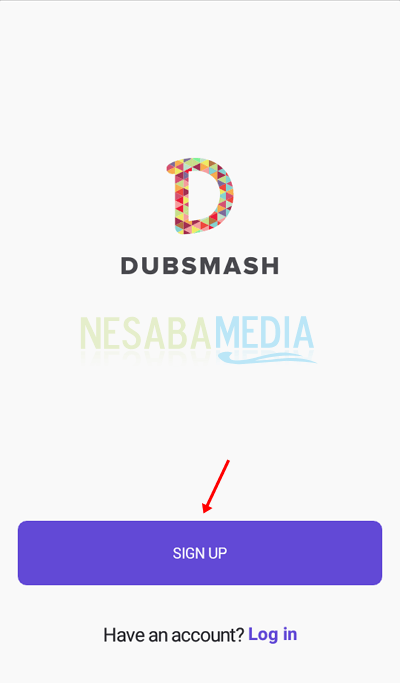
3. Kitas Įveskite el. Pašto adresą Jūs> tada pasirinkite TOLESNIS.

4. Tada susikurti slaptažodį arba paskyros slaptažodį> tada pasirinkite TOLESNIS.

5. Tada įrašykite gimimo datą, mėnesį ir metus Tu> tada pasirenki TOLESNIS.
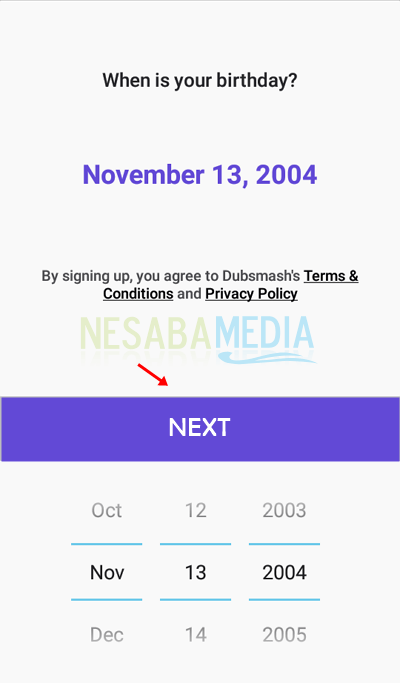
6. Po to užpildykite kilmės šalį Jūs> tada pasirinkite TOLESNIS.

7. Tada, jei atsiranda toks klausimas kaip paveikslėlyje žemiau, prašome pasirinkti atsakymą Jūs> tada pasirinkite TOLESNIS. Tada buvo sukurta „Dubsmash“ paskyra ir ją galima naudoti atliekant kitus veiksmus.

2 etapas: „Dubsmash“ programos naudojimas
Kaip ankstesnis paaiškinimas, norėdami padaryti vaizdo įrašą šioje „Dubsmash“ programoje, galime naudoti pateiktą garsą arba garsą, kurį įrašome patys.
Tačiau dėl to, kad yra klaidų ir klaidųprogramą, „Dubsmash“ nusprendė grąžinti funkciją ir padaryti vaizdo įrašą naudodamiesi garsu, kurį įrašėme patys būsimoje versijoje (netrukus).
Todėl šiame straipsnyje galiu paaiškinti tik vaizdo įrašo darymą naudojant garsus, kurie jau yra.
Vaizdo įrašų kūrimas naudojant pateiktą garsą
1. Atidarykite programą „Dubsmash“ > tada Pasirinkite meniu Sukurti arba pagrindinis puslapis.

2. Dabar meniu „Sukurti“ galite Pasirinkite garsą iš 4 variantų. Pirmasis variantas paieškos funkcija, antrasis variantas nuo mėgstamiausių meniu, trečiasis variantas nuo madingas meniu, o ketvirtasis variantas nuo garsų sąrašas pasiekiama meniu Pradėti. Pasirinkite balsus iš keturių pateiktų variantų.

3. Tada pradėkite kurti vaizdo įrašus Pasirinkite balso pavadinimą.

4. Tada skambės garsas ir patiks Pasirinkite Dub pradėti kurti vaizdo įrašus.

5. Po to vaizdo įrašą galima paleisti paspaudus apskritimo mygtukas.

6. Būkite kūrybingi pagal garsą (dub), kol garsas bus baigtas> tada palaukite, kol vaizdo įrašas bus baigtas.

7 Baigę kurti vaizdo įrašą, galite išsaugoti, bendrinti ir paskelbti vaizdo įrašus. Pirmiausia atsisiųsime arba įrašysime vaizdo įrašus į išmaniųjų telefonų galeriją, neprivalėdami paskelbti „Dubsmash“ paskyroje. Pasirinkimo būdas Atsisiųskite.

8. Palaukite, kol atsisiuntimas bus baigtas, tada pasirinkite Gerai jei ji buvo išsaugota mobiliojoje atmintyje.

9. Antra, pasidalysime vaizdo įrašais. Pasirinkite metodą Dalinkis.

10. Tada pasirinkite programą, kuriai norite pasidalyti vaizdo įrašu.
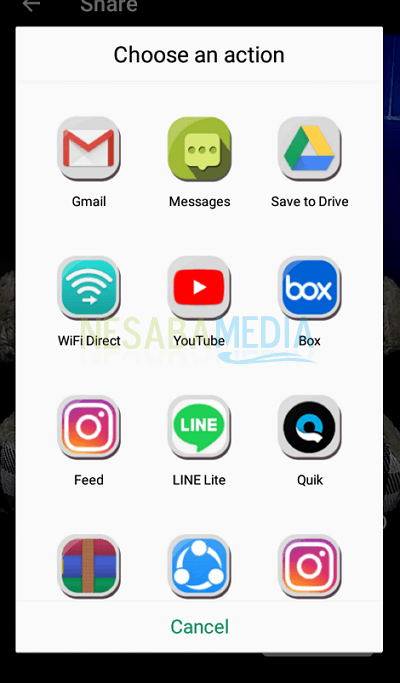
11. Trečia, paskelbsime vaizdo įrašą. Na, mes galime paskelbti vaizdo įrašus viešai (matomi visiems) ar ne. Prašau kontrolinis sąrašas Vieša jei jūsų vaizdo įrašą nori pamatyti visi> tada rinkitės ATLIKTA.

12. Norėdami peržiūrėti paskelbtus vaizdo įrašus, pasirinkite Profilio meniu > tada pasirinkite meniu VIDEO. Tada pasirodys visi jūsų sukurti vaizdo įrašai.

Taigi, kaip lengvai ir be vargo naudotis „Dubsmash“ programa. Pati „Dubsmash“ programa yra viena iš programų, kuri yra labai populiari tarp jaunų žmonių.
Turėtumėte būti protingi socialinėje žiniasklaidoje susutvarkykite kiekvieną įrašą, kuris bus bendrinamas. Tikimės, kad šis straipsnis jums bus naudingas. Apsilankykite Nesabamedia ir gaukite įdomios bei naujausios informacijos!







